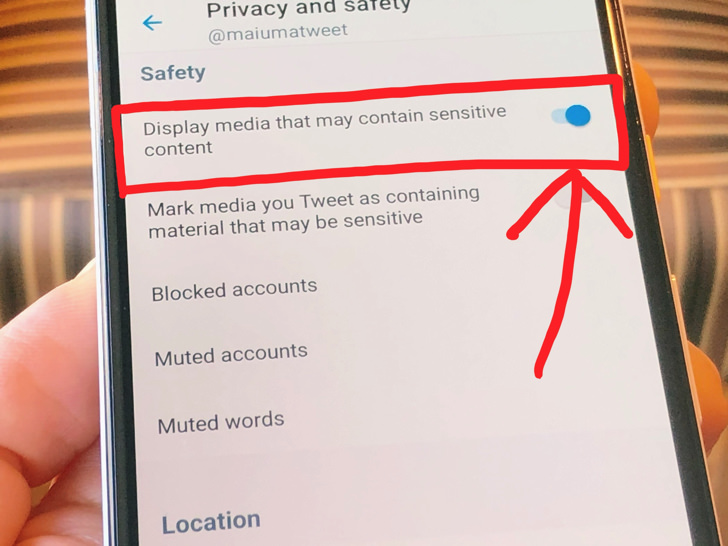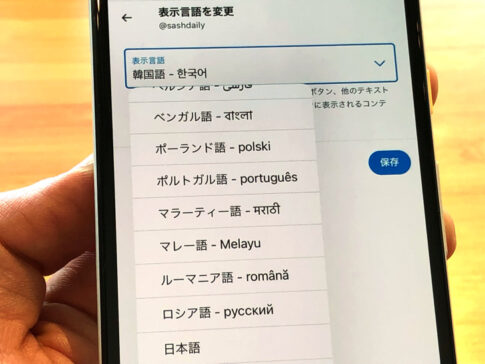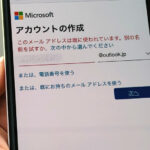こんにちは!ツイッター歴13年のサッシです。
英語で「センシティブだから表示できません」って言われても・・・どうしていいか困りますよね。
制限の解除はiPhoneとAndroidでやり方が違うのでよ〜く知っておきましょう!!
このページでは以下の内容で「ツイッターで英語のセンシティブ表示」について具体的に紹介しますね。
iPhoneの人はこの手順!ツイッターの英語のセンシティブ設定の解除方法
はじめに、iPhoneの場合から見ていきましょう。
以下の順番でやり方を紹介していきますね!
iPhoneでアプリから変えられるの?
まず、アプリでokなのかをハッキリさせておきましょう。
ずばり答えは・・・「No」。
iPhoneはアプリから設定できないです!
どこにも「センシティブを表示」の設定がないんですよ(涙)
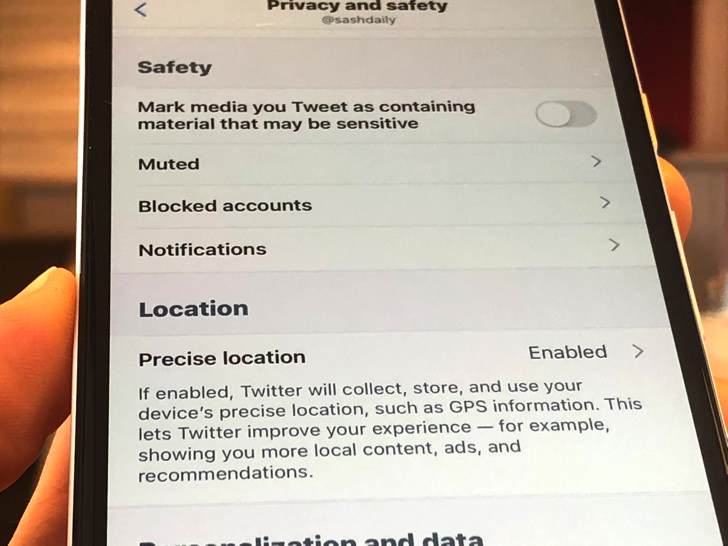
▲iPhone版アプリのメニュー
英語・日本語に関係なく、そもそもiPhone版のツイッターアプリからは無理なんです。
センシティブを表示する・表示しないの設定はwebブラウザ版からのみ変更可能となっています。
Google ChromeやSafariなどのネット検索から開くツイッターのことですね。
だから、アプリではなくwebブラウザ版のツイッターを開いて設定しましょう。
(iPhoneからでもパソコンからでもok)
ちなみに表示言語の変更もそうですよ。
英語のセンシティブ設定の解除方法
iPhoneアプリでは無理なのがわかったところで、実際に解除してみましょう。
iPhoneかパソコンでSafariやGoogle Chromeからツイッターを開いてください。
ホーム画面でじぶんのアイコンをタップしてメニューを出しましょう。
(パソコンでは「もっと見る」)
そこから以下のようにタップして進んでください。
- Setting and privacy
- Privacy and safety
- Content you see
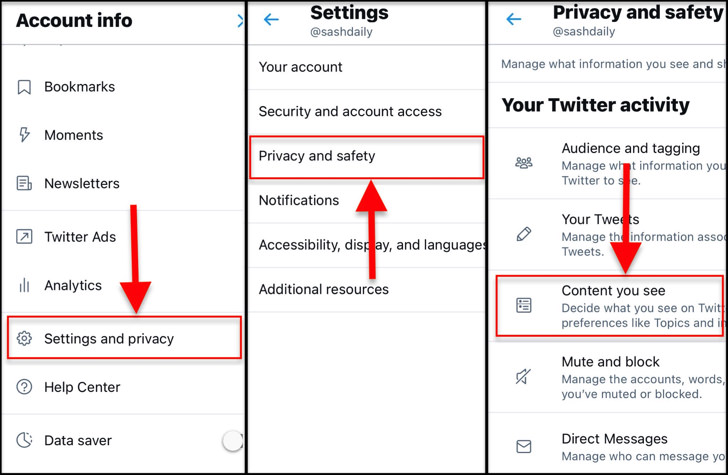
▲設定手順
それで準備はokです。
そこに「Display media that may contain sensitive content」という項目があります。
センシティブな内容が表示されるようにしたいなら、それをオンにしましょう。
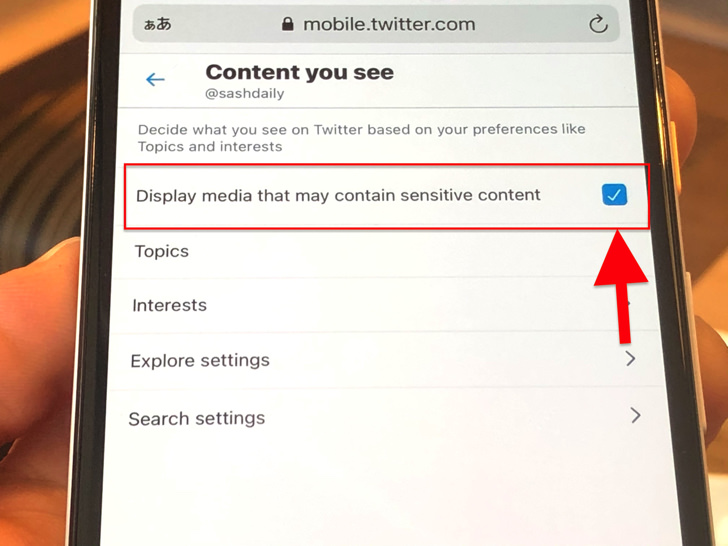
▲Display〜をオン
はい、これで解除です。
もちろんTwitterアプリから見るときも解除設定が適用されていますよ。
お疲れ様でした〜。
アプリからできるの?Androidで英語のセンシティブ設定の解除方法【Twitter】
iPhoneに続いては、Androidの場合です。
持っているスマホがAndroidならばアプリから設定可能ですよ。
Twitterアプリを開いたらじぶんのアイコンをタップしてメニューを出してください。
そこから以下のようにタップして進みましょう。
- Setting and privacy
- Privacy and safety
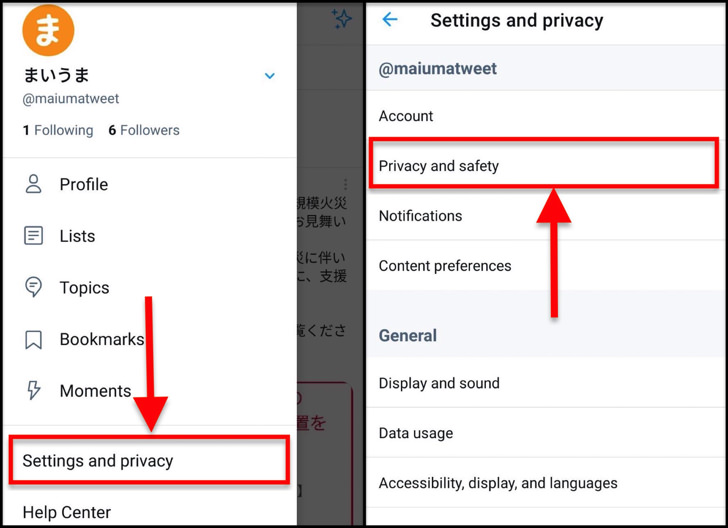
▲左:Setting and privacy,右:Privacy and safety
するとプライバシー・セキュリティの設定画面になります。
そこに「Display media that may contain sensitive content」と表示されているはずです。
それをオンにしましょう。
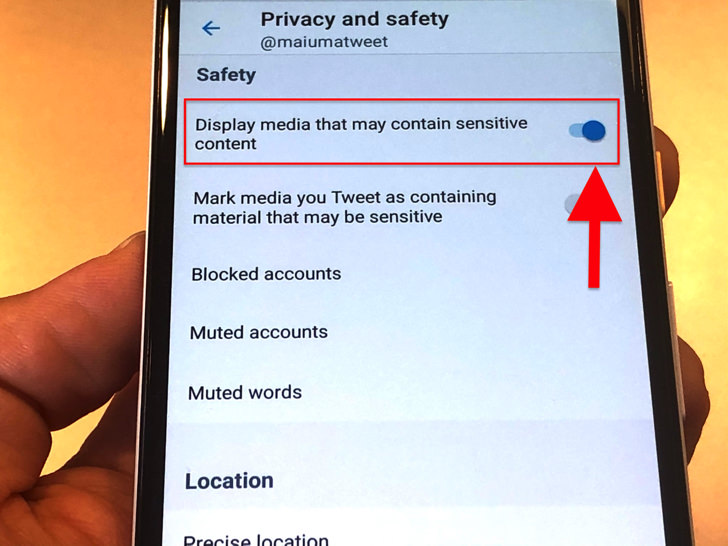
▲Display〜をオン
はい、それでセンシティブ制限は解除となります。
近くにある「Mark media you Tweet as containing material that may be sensitive」は違いますよ。
それはじぶんのするツイートをセンシティブな投稿に設定するか・しないかですので!
まとめ
さいごに、今回の「英語のセンシティブ設定を解除」のポイントをまとめて並べておきますね。
- iPhone版アプリからは無理
- iPhoneかpcでブラウザ版から設定
- Androidならアプリからok
スマホをよく使うなら、大切な画像を残す対策はしっかりできていますか?
いつか必ず容量いっぱいになるか機種変するので、大切な思い出の写真・動画は外付けHDDに保存するのがおすすめです。
子どもや恋人とのちょっと見られたくない画像なども絶対に漏らさずに保存できますので。
(ネットにアップすれば流出のリスクが必ずあります)
ロジテックのスマホ用HDDならpc不要でスマホからケーブルを差して直接保存できるので僕はすごく気に入っています。
1万円くらいで1TB(=128GBのスマホ8台分)の大容量が手に入りますよ。